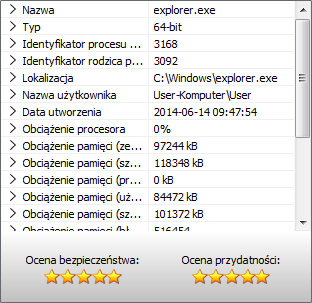Pomoc - Menedżer procesów
Moduł Menedżer procesów pozwala na zarządzanie procesami działającymi w obrębie systemu operacyjnego. Opcje znajdujące się na pasku narzędzi pozwalają na szybkie zamknięcie uciążliwych i obciążających komputer aplikacji.
Obsługa
- W celu pobrania informacji o aktywnych procesach, naciśnij na przycisk "Szukaj". Po kilku sekundach lista zapełni się.
- Na liście znajdziesz podstawowe dane na temat procesów: nazwę, lokalizację, obciążenie pamięci, liczbę wątków, nazwę użytkownika, typ (32-bitowy lub 64-bitowy), PID (identyfikator procesu).
- W dolnej części okna wyświetla się liczba wszystkich zidentyfikowanych procesów.
- Opcja "Zamknij proces(y)" wywołuje funkcje odpowiedzialną za zamykanie zaznaczonych procesów. Możesz wybrać więcej niż jeden proces.
- Opcja "Zamknij zabij(y)" powoduje natychmiastowe wyłączenie zaznaczonych procesów. Możesz wybrać więcej niż jeden proces.
- Jeśli chcesz zachować zawartość listy na dysku twardym, naciśnij na przycisk "Eksportuj", wybierz preferowany format (TXT, CSV, HTML), a następnie zapisz plik za pomocą standardowego okna dialogowego.
- Sortowanie danych w oknie modułu jest dostępne po kliknięciu w nagłówek kolumny. Przykład: jeśli chcesz posortować listę procesów według ilości pracujących w ich obrębie wątków, naciśnij na nagłówek kolumny (tekst "Liczba wątków"). Kolejne kliknięcie powoduje odwrócenie kolejności sortowania (z malejącego na rosnący). Domyślnie wszystkie wpisy są ułożone według atrybutu "Nazwa".
- Dwukrotne kliknięcie myszy na dowolny element listy powoduje wyświetlenie okna ze szczegółowymi informacjami.
Menu kontekstowe
Menu kontekstowe jest dostępne po naciśnięciu prawego przycisku myszy na dowolny wpis na liście.
- Szczegóły - wyświetla okno z właściwościami wybranego procesu.
- Oceń - menu pozwala na oznaczenie procesu jako bezpieczny/niebezpieczny. Ocena pozwoli innym użytkownikom na łatwiejsze określenie, które komponenty mogą sprawiać problemy na komputerze.
- Zamknij proces - podejmuje próbę zamknięcia procesu.
- Zabij proces - natychmiastowo kończy działanie procesu.
- Kopiuj - menu umożliwiające skopiowanie do schowka systemowego potrzebnych informacji.
- Otwórz lokalizację - wyświetla w Eksploratorze Windows folder, w którym znajduje się wybrany proces.
- Znajdź w Internecie - pozwala na znalezienie dokładniejszych informacji w wyszukiwarce Google.
Oznaczenia procesów
 Proces z tym oznaczeniem jest bezpieczny - sugerowane jest pozostawienie go bez zmian.
Proces z tym oznaczeniem jest bezpieczny - sugerowane jest pozostawienie go bez zmian.
 Ostrzeżenie. Proces posiada wątpliwą reputację lub z innych względów jego użytkowanie może być niebezpieczne.
Ostrzeżenie. Proces posiada wątpliwą reputację lub z innych względów jego użytkowanie może być niebezpieczne.
 Proces z tym oznaczeniem może być groźny dla Twojego komputera! W większości przypadków rekomendowane jest zamknięcie lub zabicie procesu.
Proces z tym oznaczeniem może być groźny dla Twojego komputera! W większości przypadków rekomendowane jest zamknięcie lub zabicie procesu.
 Brak informacji. Do tej pory nie zgromadzono żadnych danych na temat bezpieczeństwa i przydatności procesu.
Brak informacji. Do tej pory nie zgromadzono żadnych danych na temat bezpieczeństwa i przydatności procesu.
 Brak dostępu do danych. Uruchom ponownie moduł, gdy będziesz połączony do Internetu.
Brak dostępu do danych. Uruchom ponownie moduł, gdy będziesz połączony do Internetu.
Szczegóły o bezpieczeństwie i przydatności
W oknie ze szczegółowymi informacjami znajdziesz dodatkowe dane na temat wybranego procesu. Warto zwrócić uwagę na pola "Ocena bezpieczeństwa" i "Ocena przydatności". Czym większa liczba gwiazdek tym większe są przydatność i bezpieczeństwo procesu. Po najechaniu kursorem myszy na pola z gwiazdkami możesz zapoznać się ze statystykami ocen innych użytkowników.